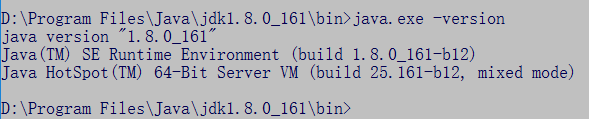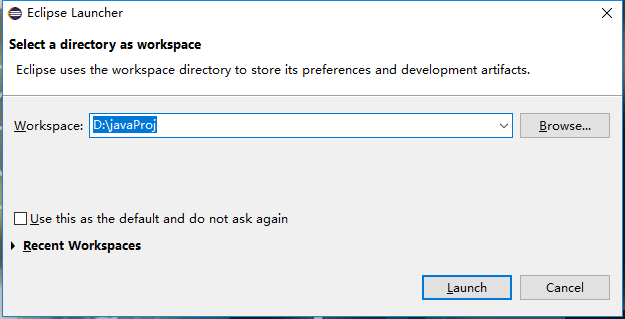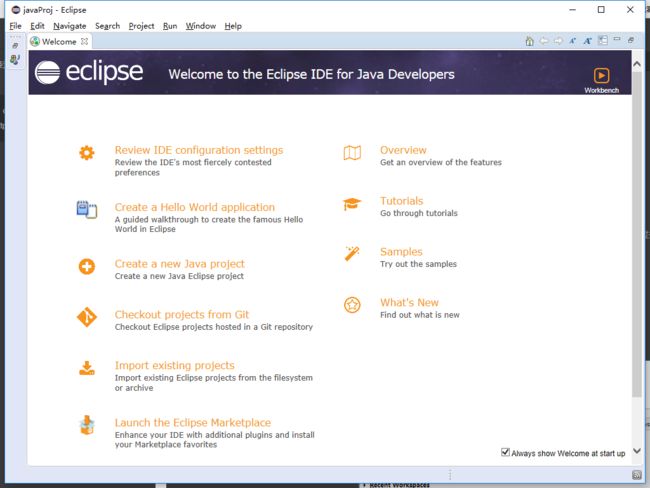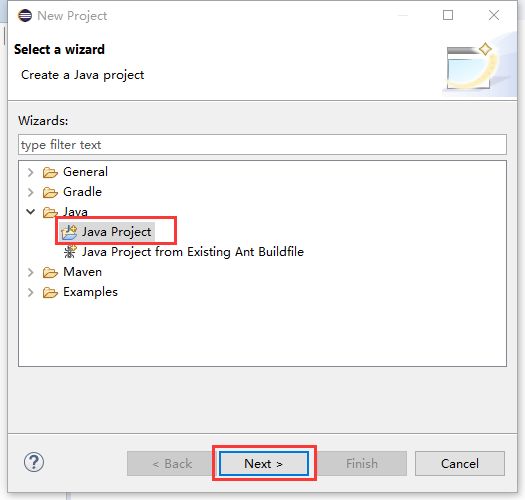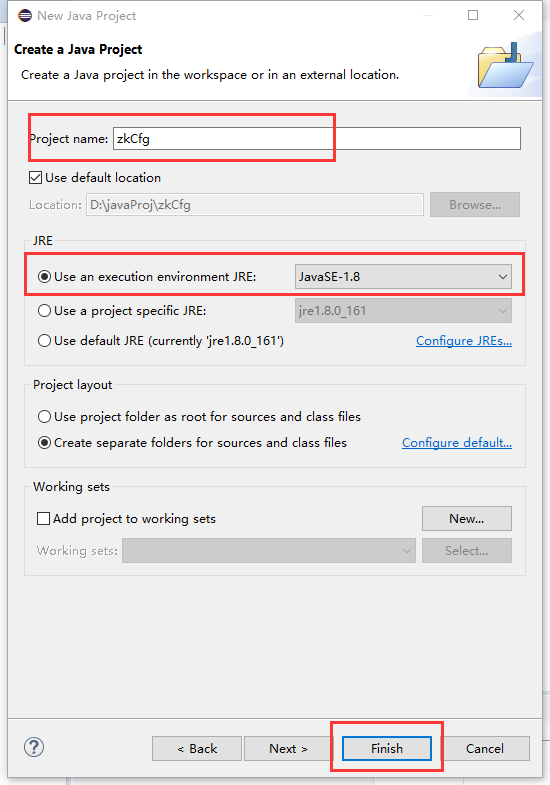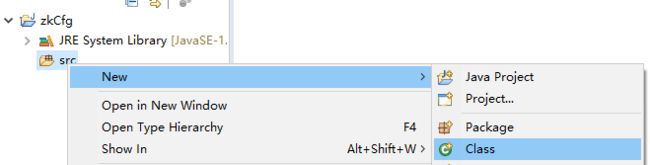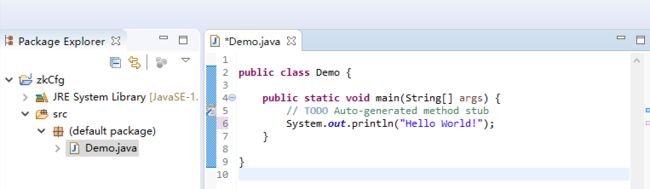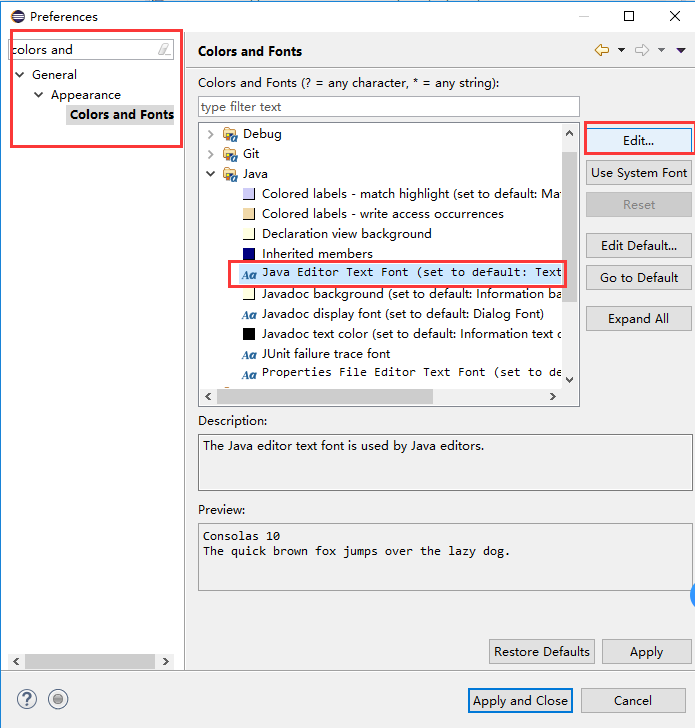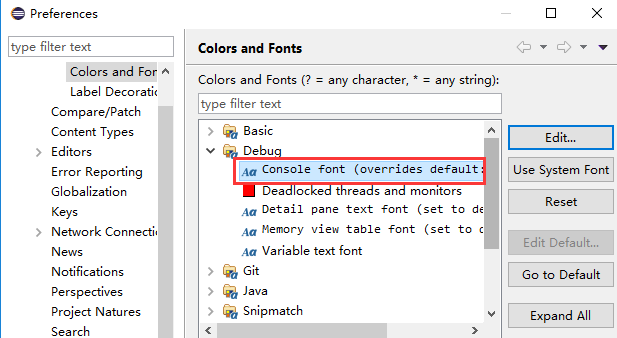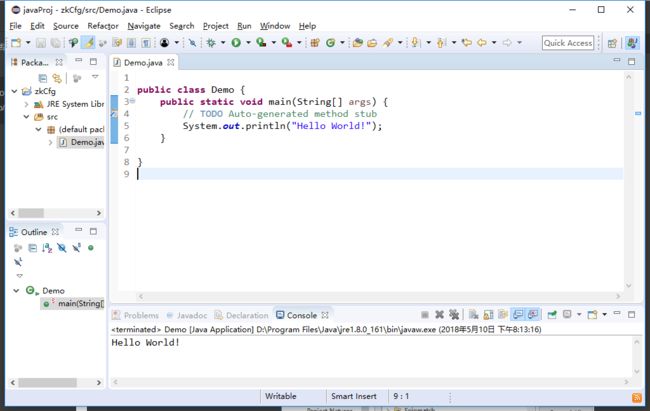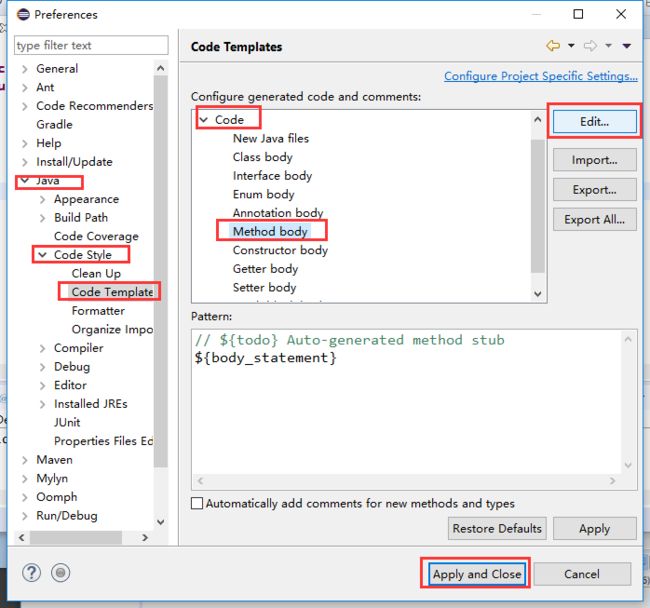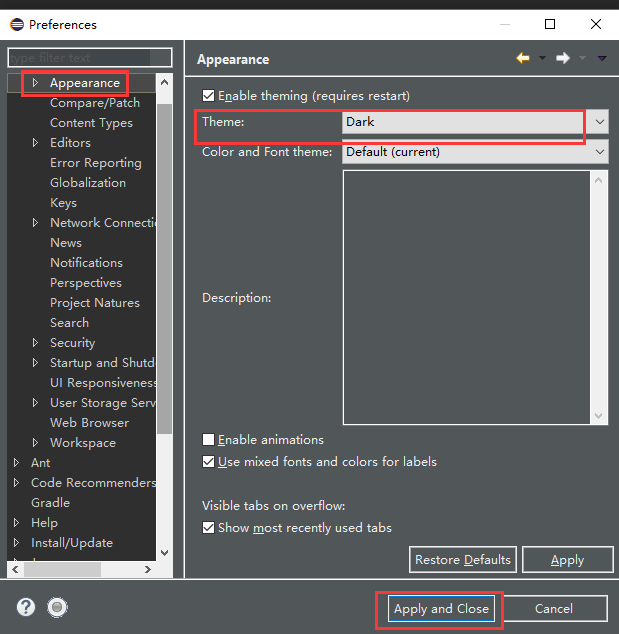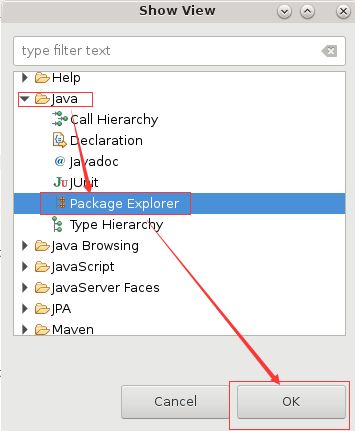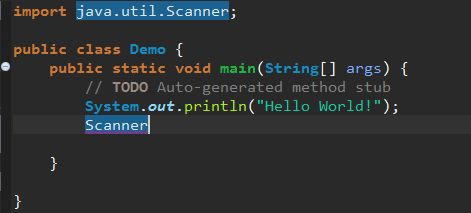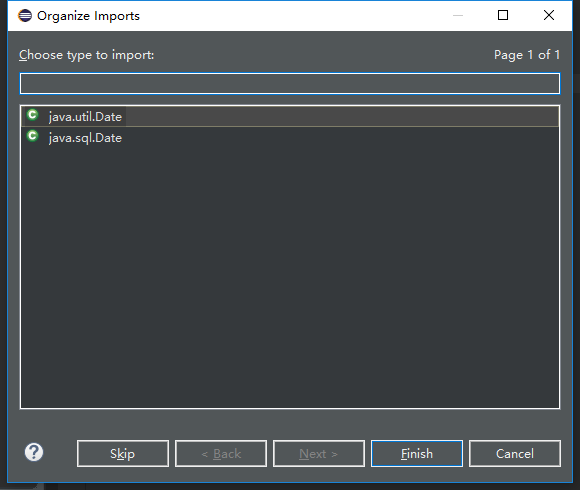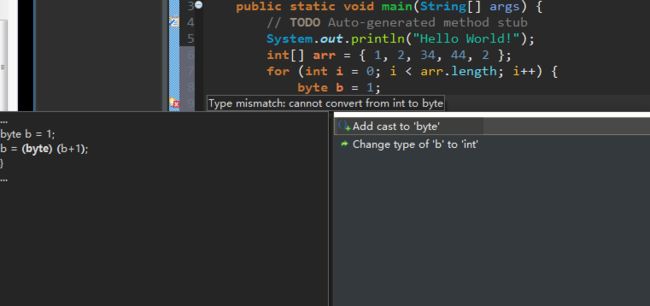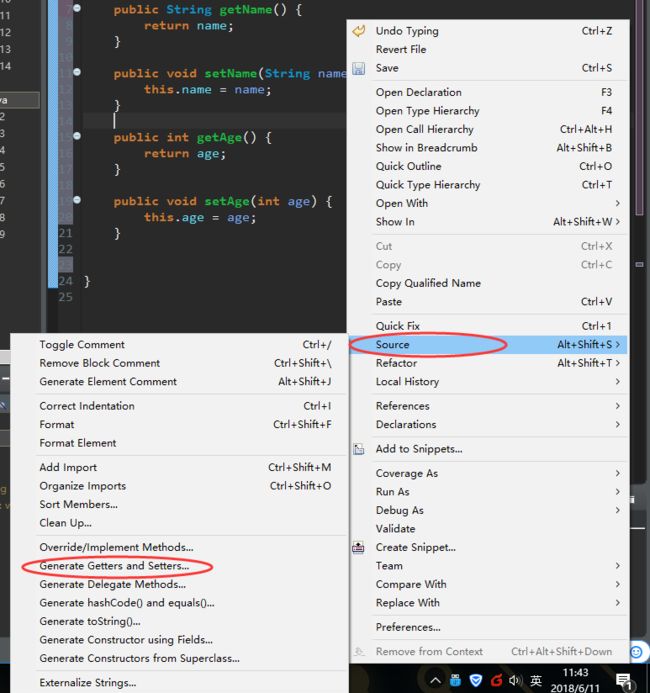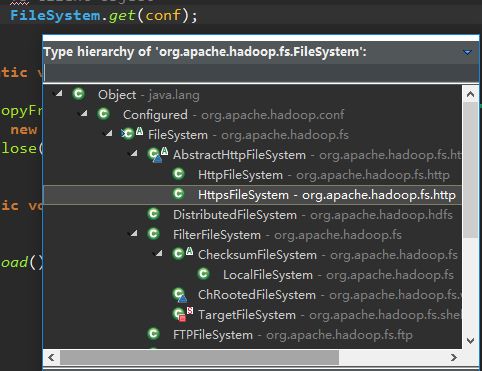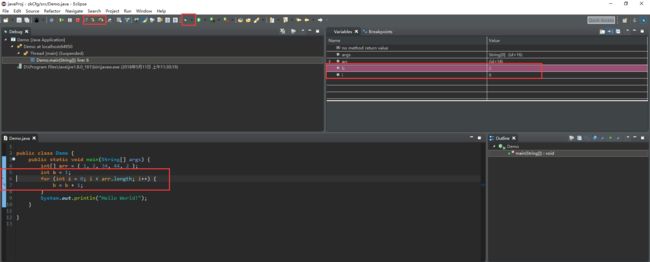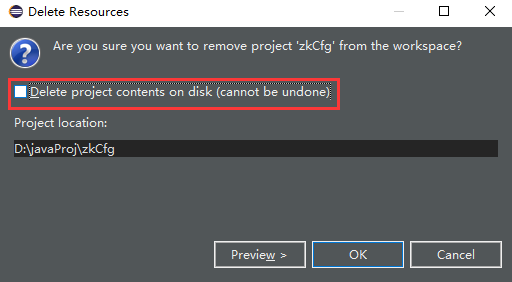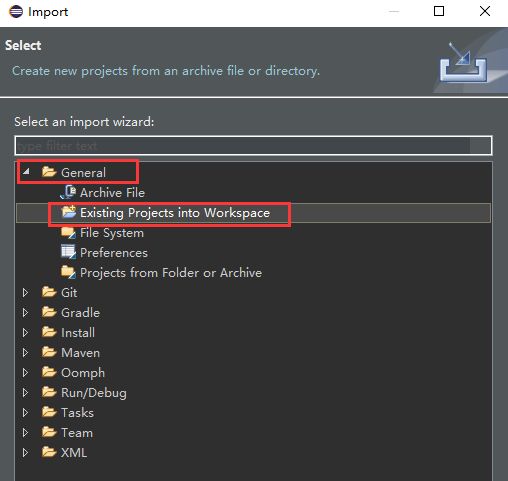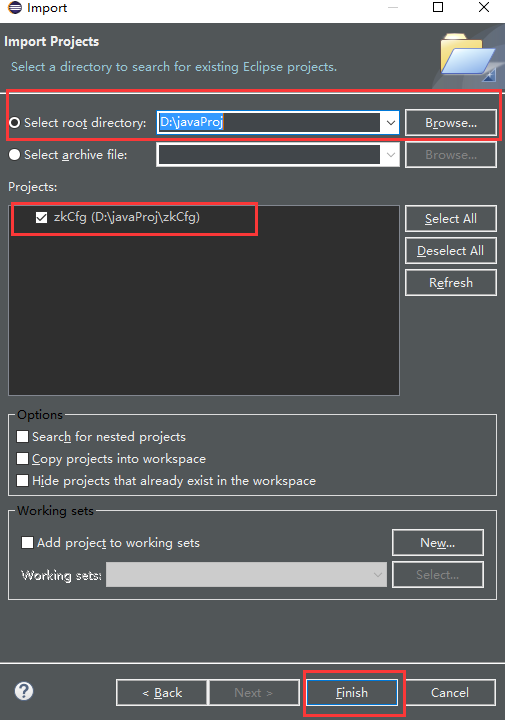工欲善其事必先利其器!
linux下的HelloWorld请查看:https://www.jianshu.com/p/052184a7bc35
1. HelloWorld
1.1. java官网下载jdk1.8.0_161
可选版本号的官网网址: http://www.oracle.com/technetwork/java/javase/downloads/java-archive-javase8-2177648.html
1.2. 安装jdk+jre
安装完jdk后会提示你安装jre,jdk和jre的目录设置为平行的即可:
1.3. 测试是否安装成功:
1.4. 编写HelloWorld.java文件
public class HelloWorld{
public static void main(String[] args){
System.out.println("Hello world!");
}
}
1.5. 编译java文件成字节码文件HelloWorld.class 并运行
1.6. 为了方便,设置环境变量
此电脑右键-》更多-》属性-》高级系统设置-》高级-》环境变量-》系统变量-》编辑Path
添加:D:\Program Files\Java\jdk1.8.0_161\bin
之后重启cmd,在任何路径下都直接可以使用java的bin下的命令
2. Eclipse
在eclipse和idea之间纠结了一下,由于java编程环境不熟,我就选择了先学习有视频教程的eclipse,之后熟悉了java语言再切换过去
2.1 安装eclipse并创建一个project
eclipse的装依赖于jre,否则安装开始会报错,让你先安装jre
安装好了之后选择一个默认的workspace(把workspace理解为你的顶层工作空间,之后里面会建很多个项目工程project)目录:
弹出的欢迎界面关闭即可:
进入主界面新建工程:
导航栏File-》new-》project,选择java project后点Next
工程命名-》使用默认安装的jre版本-》finish
工程创建成功的界面:
2.2 在eclipse下运行HelloWorld
在scr上右键-》new-》class:
按图创建一个带main方法的Demo,点finish:
做到这里我都假设大家有学习了java的语法、面向对象的概念
在主界面填充helloworld的源代码:
保存后,在workspace的zkCfg project下的bin目录中,eclipse已经帮你把源程序编译好了,生成了Demo.class
运行程序方式一:
运行程序方式二:
源文件界面上或者左侧类文件上鼠标右键-》run as -> java application
3. eclipse界面配置
3.1 字体设置
window-》preferences-》-》general-》appearances-》colors and font
改变console区的字体大小:
3.2 窗口设置
拖动设置为自己关注的窗口:
3.3 去掉默认注释
3.4 修改背景色
3.5 找出消失的package explorer
有时误关闭了左侧的package explorer窗口,需要找回
window->show view->other->
4. 快捷键
4.1 自动补全代码:Alt + /
例如输入syso 按下Alt+/ 系统会自动提示你,按回车即可
4.2 自动导包:Alt+/
例如你想用Scanner类, 只需要输入sc 按快捷键后效果如下,除了类自动写满,包也帮你导好了:
4.3 数组遍历自动补全
写出
int[] arr = {1,234, 234, 222, 444};
for Alt+/
补全效果:
4.4 代码格式化:Ctrl+Shift+F
建议不适用,因为,每个公司会有coding rule
4.5 单行注释:Ctrl+/
4.6 多行注释: Ctrl+Shift+/
4.7 自动导入包:Ctrl+Shift+o
4.8 编程意见:Ctrl+1
例如byte b = 1;
b = b+ 1;
效果如下:
我再新版eclipse下面试了Ctrl+1无效,直接点左侧的x图标和快捷键一样的效果
4.9 自动生成成员属性的get、set方法
在申明的类中点鼠标右键->source->generate getter/setter
4.10 查看某个类的继承关系树Ctrl+T
5.断点调试
在行号上双机,行号左侧出现小图标,运行时点击小虫进行debug,F5:step into; F6:step over
6. 删除工程
在package explore中,在想要删除的proj上鼠标右键-》delete
弹出框点击选中,是删除整个磁盘上的proj目录
如果不选,只会删除在eclipse的显示,proj目录任然在workspace中
7. 导入存在的proj
File-》import-》general-》existing projects into workspace
8. java包
java的包是对源文件(类文件)进行分类管理
一般是公司网址反写
导入包用import